任务栏怎么隐藏?教你win11如何自动隐藏整个任务栏?
默认情况下,任务栏出现在 Windows PC 屏幕的底部,从一个边缘跨越到另一个边缘。开始按钮位于右侧,后面是一组应用程序图标以及右侧的时钟和其他系统图标。
Windows 11 的任务栏与 Windows 10 的任务栏几乎相似;主要区别在于它居中对齐,您不能右键单击它来打开任务管理器、开始按钮或其他固定应用程序。
如何自动隐藏整个任务栏?
1. 右键单击任务栏上的任何空白区域,然后选择或点击任务栏设置。
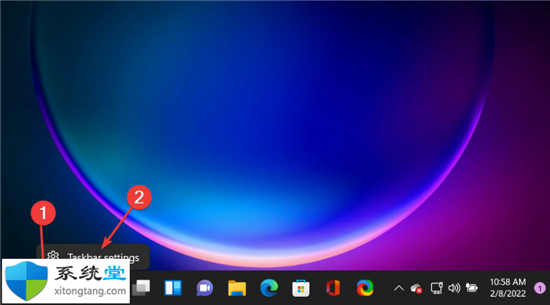
2. 单击任务栏行为。
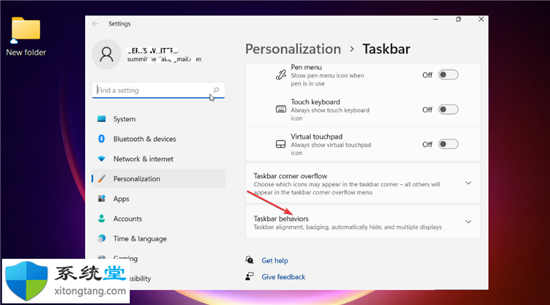
3. 单击并选中自动隐藏任务栏复选框。
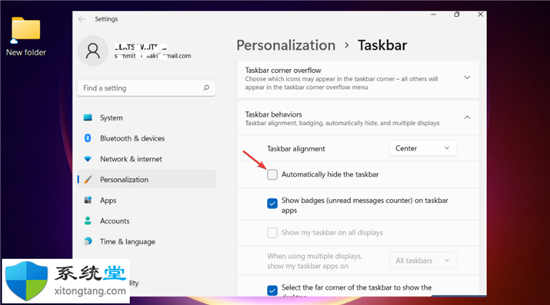
4. 任务栏将在您的屏幕上不可见。
5. 要显示任务栏,请将光标指向屏幕底部,它会弹出。
6. 当您将光标移开时,任务栏将再次消失。
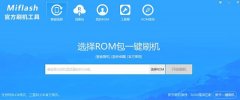 小米Miflash官方刷机工具如何刷机-小米M
小米Miflash官方刷机工具如何刷机-小米M
如何使用小米Miflash官方刷机工具进行刷机呢,该如何操作呢?下......
阅读 和平精英标记金色标记物资自定义代码分
和平精英标记金色标记物资自定义代码分
金色标记物资自定义代码分享自定义的话,需要在聊天框打上这......
阅读 原神申鹤零命强度怎么样
原神申鹤零命强度怎么样
原神申鹤零命强度怎么样,原神申鹤零命强度怎么样?原神申鹤零......
阅读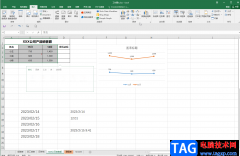 Excel设置横坐标和纵坐标的方法教程
Excel设置横坐标和纵坐标的方法教程
在Excel表格中进行办公是很多“打工人”的常态,在Excel表格中我......
阅读 iPhone13关闭自动调节亮度的教程
iPhone13关闭自动调节亮度的教程
越来越多的用户很喜欢使用iPhone手机,在这款手机中有着很不错......
阅读 拼多多走路赚钱如何操作
拼多多走路赚钱如何操作 西部数据和铠侠污染工厂
西部数据和铠侠污染工厂 英特尔确认将于 2022 年
英特尔确认将于 2022 年 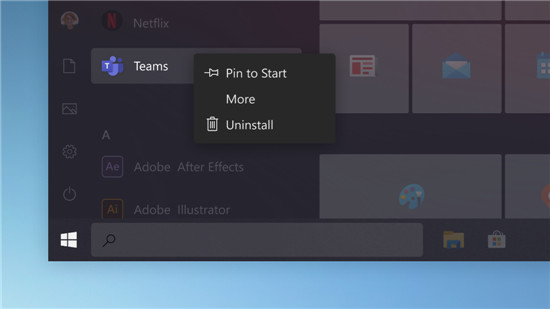 微软可能已经准备好用W
微软可能已经准备好用W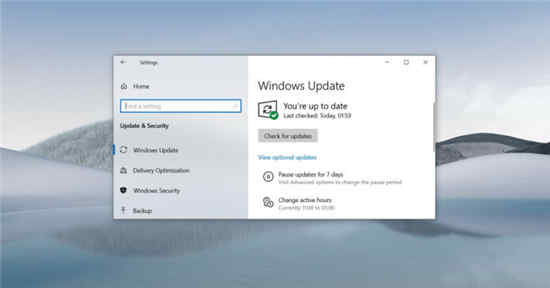 windows10 21h1最新更新新功能
windows10 21h1最新更新新功能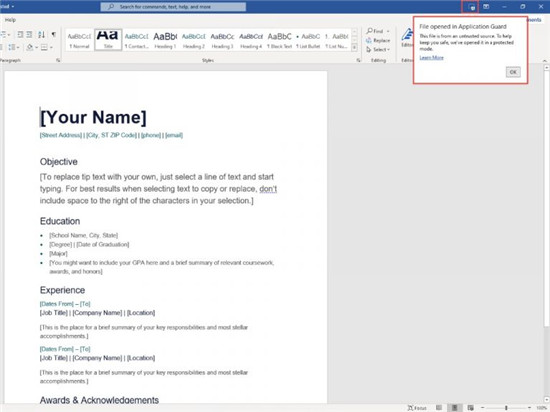 Application Guard for Office的公
Application Guard for Office的公 Windows10 2004、20H2和21H1 19
Windows10 2004、20H2和21H1 19 游戏提示游戏环境异常怎
游戏提示游戏环境异常怎 音乐世界2指令码是什么?
音乐世界2指令码是什么? 剑网1归来秘籍真迹怎么搭
剑网1归来秘籍真迹怎么搭 王者荣耀锦鲤卡怎么获得
王者荣耀锦鲤卡怎么获得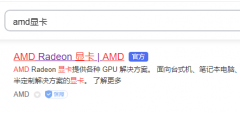 祺祥amd显卡驱动怎么下载
祺祥amd显卡驱动怎么下载 华硕主板设置u盘启动教程
华硕主板设置u盘启动教程 开机等待时间跳过的设置
开机等待时间跳过的设置 monterey恢复出厂设置教程
monterey恢复出厂设置教程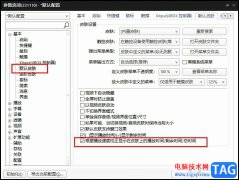 PotPlayer根据播放速度校正
PotPlayer根据播放速度校正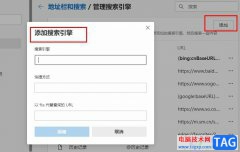 Edge浏览器添加搜索引擎的
Edge浏览器添加搜索引擎的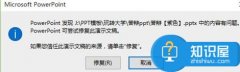 ppt打不开提示修复的解决
ppt打不开提示修复的解决 复制粘贴到word以纯文本的
复制粘贴到word以纯文本的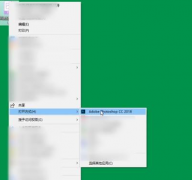 TIF格式怎么转换成JPG
TIF格式怎么转换成JPG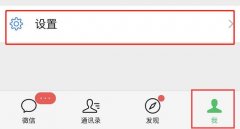 微信拉黑的人找回来教程
微信拉黑的人找回来教程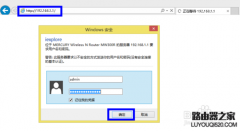 水星路由器限速设置教程
水星路由器限速设置教程 腾达无线路由器的设置网
腾达无线路由器的设置网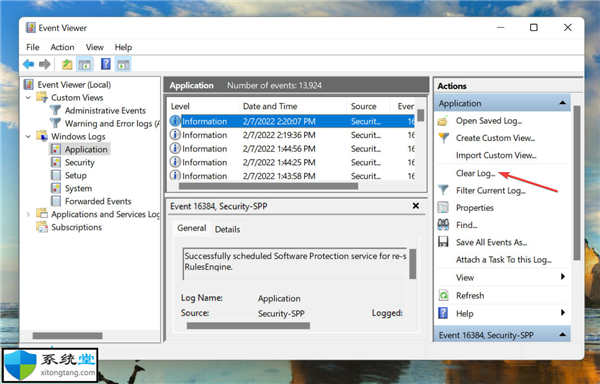
如何清除Windows11中的错误日志?win11错误日志清除方法 1.启动事件查看器,导航到相关类别,然后从右侧的选项列表中单击清除日志。 2.您现在有两个选项,保存并清除错...
次阅读
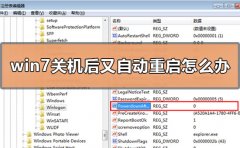
我们在使用win7操作系统的时候,可能就会遇到电脑关机之后又开始无限重启的情况。如果发生这种情况先不要着急,小编觉得可以尝试在系统注册表中进行数值的修改便可以轻松解决此类问题...
次阅读
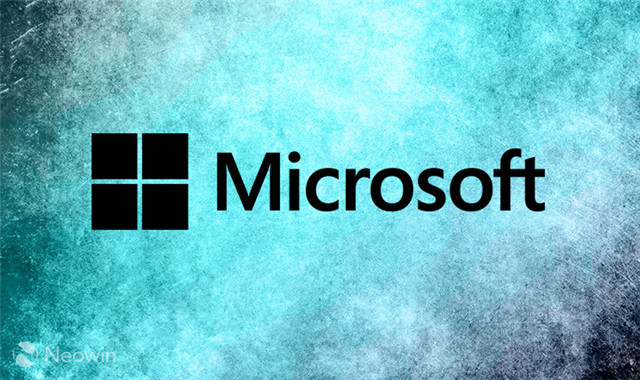
windows7旗舰版密钥激活码永久_windows7旗舰版密钥匙分享 win7旗舰版密匙,密钥,正版win7家庭版激活码,软件下载中心,一键安装,简单易用.win7家庭版激活码,稳定可靠,...
次阅读

有的用户在安装win7系统的时候,出现了找不到任何驱动程序的问题,这可能是因为我们的u盘故障,也可能是安装失败或安装的系统不自带驱动程序导致的,下面就一起来看看应该如何解决吧。...
次阅读

很多的小伙伴们都在问win7出现多个网络连接应该怎么办?今天小编就为大家带来了win7电脑多个本地连接解决办法!一起来看看吧。...
次阅读
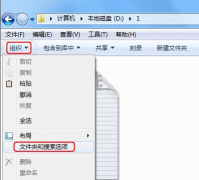
很多小伙伴在日常使用电脑的时候,发现文件都有一个格式,比如JPG、MP3等等格式,每个格式都代表不一样文件类型,那么我们该如何查看文件类型的后缀呢?比如是JPG还是MP3格式,只要在电脑...
次阅读
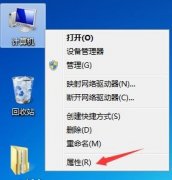
win7系统中的用户账户控制会在我们进行某些操作时进行提示,如果我们不需要这些提示或者想要更多的提示都可以在高级系统设置中更改用户账户控制设置,下面就一起来看一下具体的操作吧...
次阅读
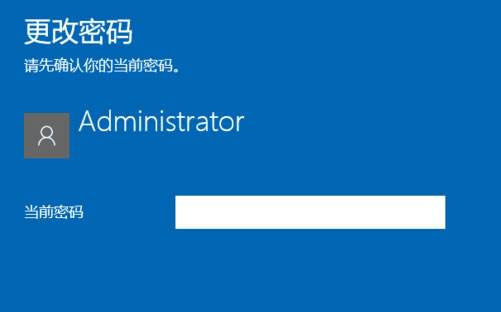
如何在 Windows 11 上删除登录密码 如果您想在 Windows 11 上自动登录,在本指南中,我们将向您展示如何删除您的帐户密码。 在Windows 11上,您至少可以通过三种方式从...
次阅读
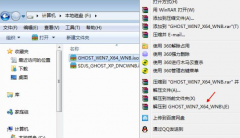
很多小伙伴下载了深度技术ghost win7的版本,但是却不知道如何安装,系统安装一般选择U盘或者光盘,这是最常见的安装方式,今天小编教你们如何用u盘安装深度技术ghost win7系统,具体的教程...
次阅读

深度技术系统是一款非常精美好用的精品系统,这款系统能够很好的帮助到广大的用户们进行快速的安装使用等,但是很多的用户们不会安装深度技术系统,那么深度技术的系统要如何安装呢,...
次阅读

我们在下载安装了win7纯净版操作系统之后,有很多小伙伴想要将自己的操作系统驱动进行进一步的安装还有更新升级。那么对于win7纯净版怎么装驱动这个问题小编觉得我们可以尝试使用第三方...
次阅读
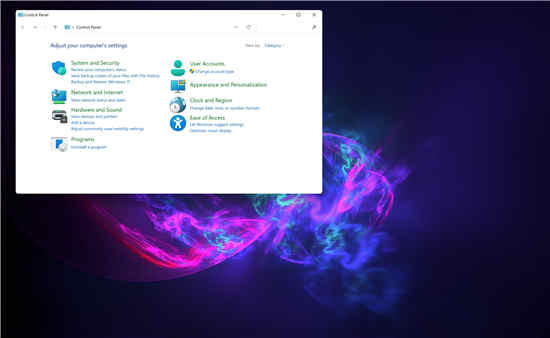
微软已经发布了 Windows 11 的第一个预览版本,在我剖析新操作系统的过程中,我注意到许多长期使用 Windows 的用户可能会认为是个好消息。 经典的控制面板仍然存在,因此...
次阅读
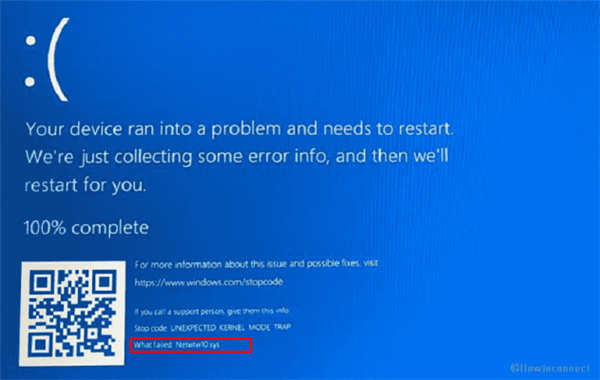
您是否因系统频繁重启而遇到烦人的蓝屏死机问题?如果您的回答是肯定的并且错误消息包括失败的原因:Netwtw10.sys,那么您在这里的位置是正确的。这是一个停...
次阅读
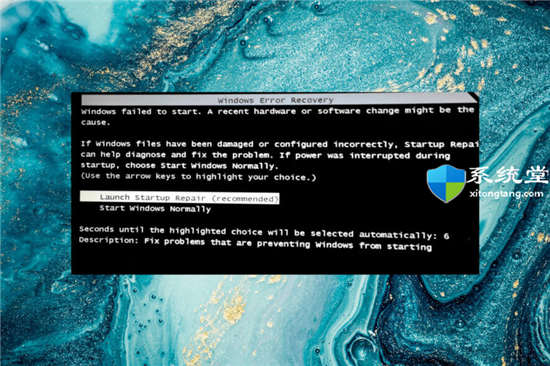
如何在启动时修复Windows11错误恢复屏幕 bull; 当您打开计算机并阻止操作系统正常启动时,会遇到 Windows 11 错误恢复屏幕。 bull; 要修复它,请移除故障硬件、运...
次阅读
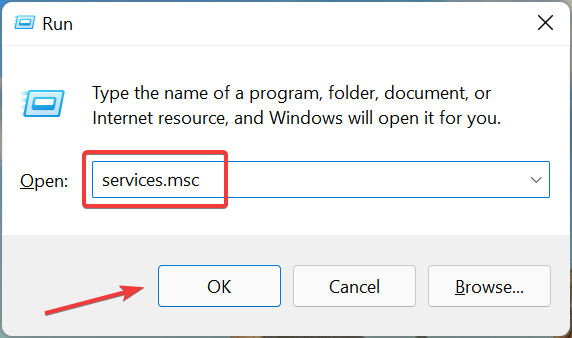
如何修复Windows11的激活错误0xc004c060 激活您的 Windows 副本至关重要,因为除了接收定期更新外,它还允许您访问大量工具。一些用户报告在 Windows 11 中遇到了 0xc00...
次阅读